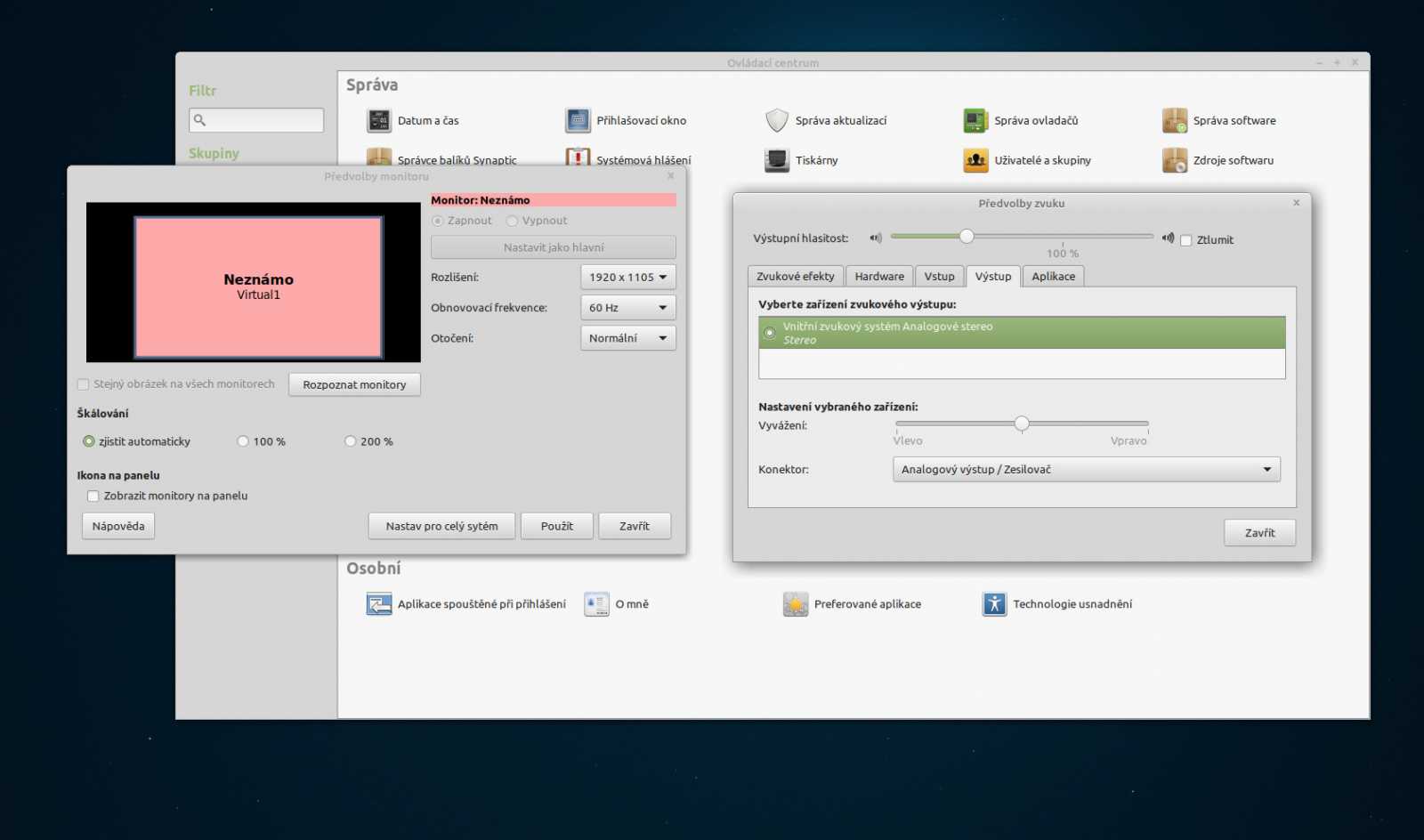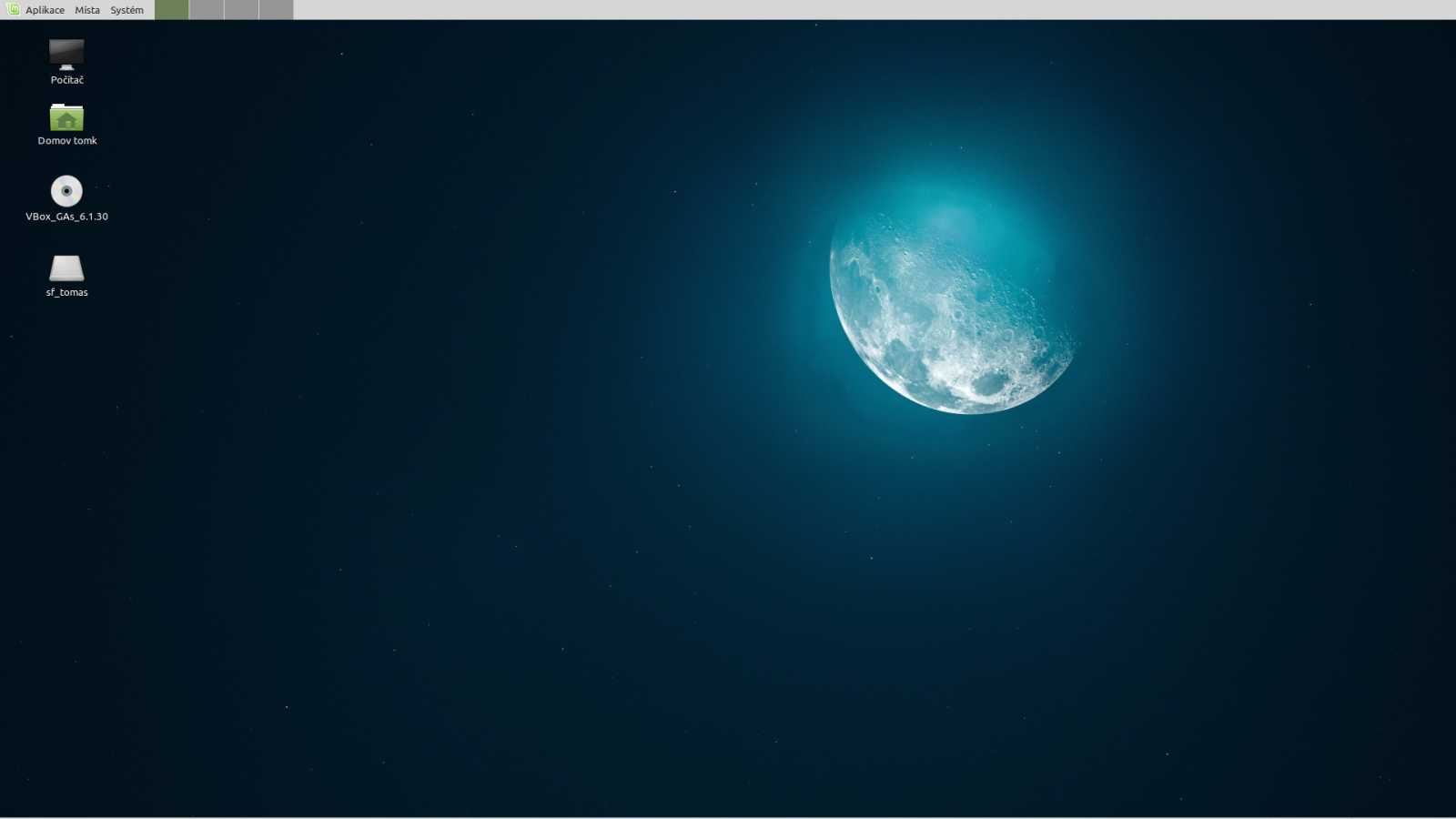
Mate pro Linux: Co umožňuje přehledné pracovní prostředí a jak na něj snadno s Linux Mint | Kapitola 3
Seznam kapitol
Jste zastánci klasiky? Preferujete pracovní prostředí podobné starším Windows? Pracovní plocha má vést do složky Plocha, panel má mít přepínač úloh s popiskem a podobně. Pokud jsou vaše názory podobné mohlo by vám tohle pracovní prostředí vyhovovat. A navíc má příznivé nároky na hardware.
Dostali jsem se k centru nastavení – Ovládací centrum. V pracovním prostředí MATE jde prakticky o rozcestník, který spouští samostatné programy pro nastavení a systémové činnosti. Obsahuje programy, které najdeme ve většině distribucí s prostředím MATE i specifické programy pro danou distribuci. Programy specifické pro Mint představím v části, která se věnuje přímo Mintu. Ostatní důležité stručně projdeme. Konkrétní nabídka programů pro nastavení se může v různých distribucích trochu lišit. Záleží na nainstalovaných balíčcích z celkové množství nástrojů dostupných pro prostředí MATE. Případné rozšíření možností nastavení hledejte v balíčcích které mají v názvu MATE pomocí vašeho správce balíčků.
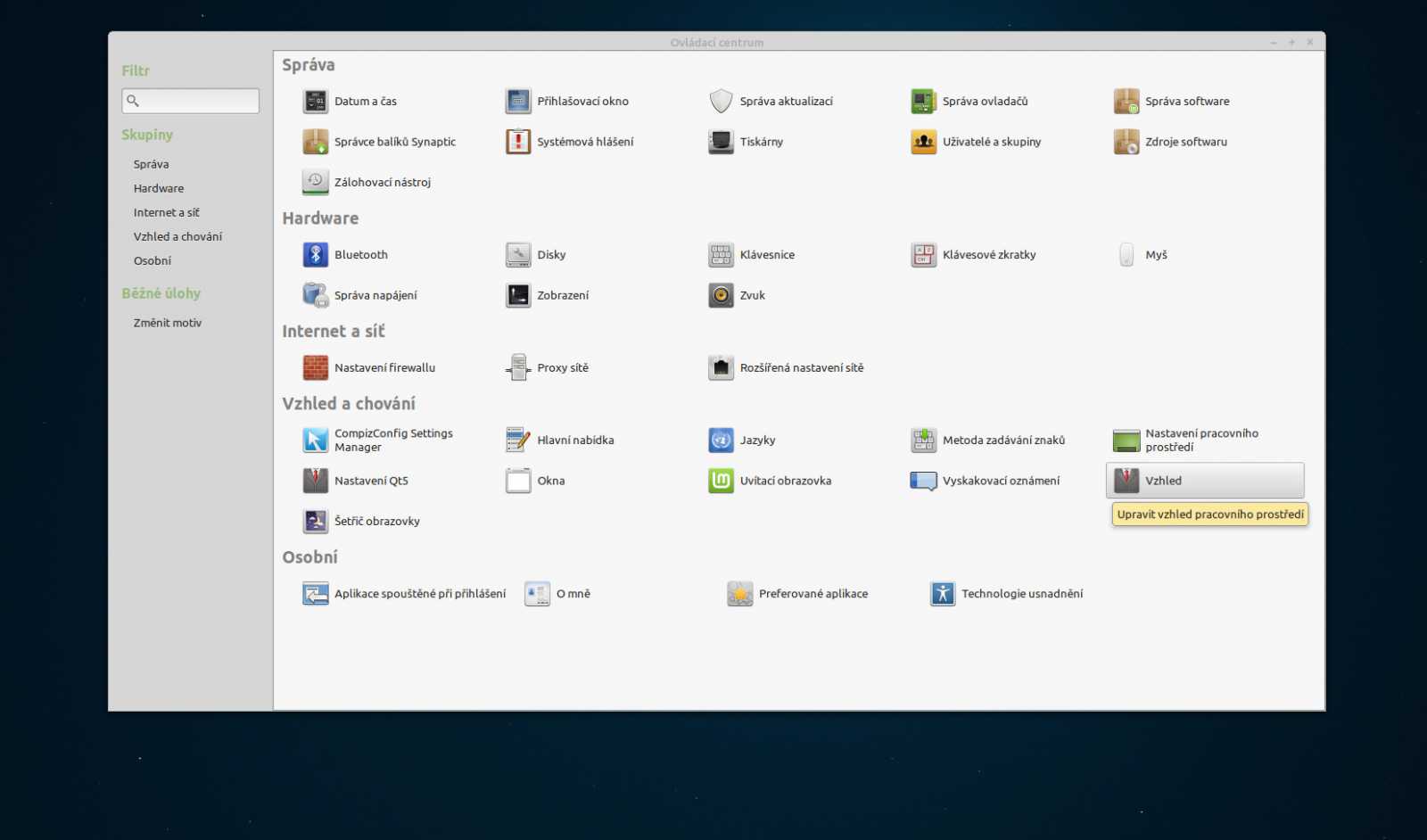
Datum a čas
Víceméně standardní nastavení časového pásma a možno volby zda údaje pro datum a čas stáhneme z internetu. Před úpravou nastavení je potřeba nastavení odemknout se zadáním hesla správce.

Přihlašovací okno
Plná konfigurace přihlašovací obrazovky. Může se hodit v případě koordinace pozadí s pracovní plochou, většího počtu nastavených uživatelů a podobně. Výchozí nastavení je pro většinu situací slušné.

Tiskárny
Panel pro konfiguraci tiskáren. Obsahuje nástroje pro správu lokálních i síťových tiskáren.
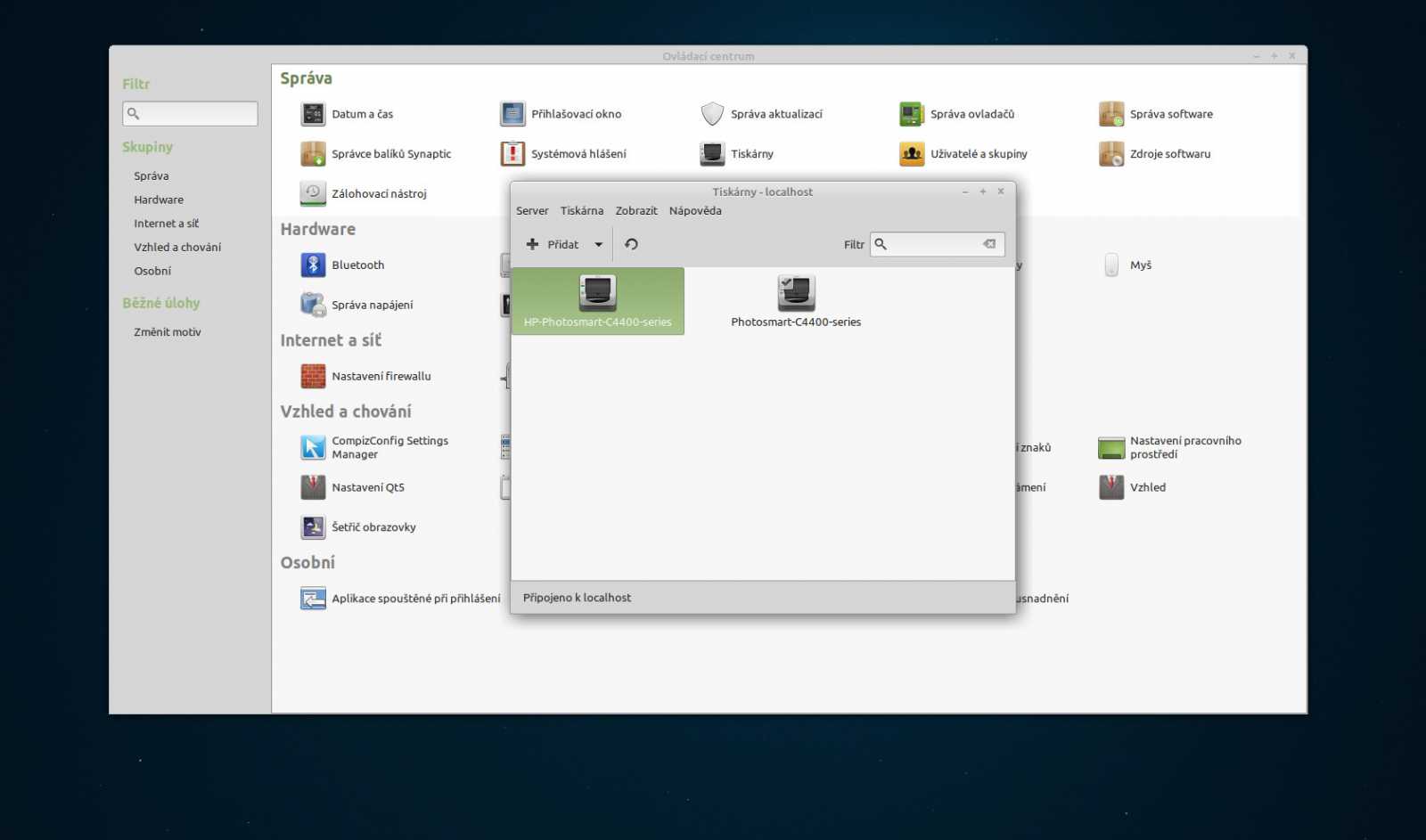
Uživatelé a skupiny
Jde o standardní program GNOME pro správu uživatelů. Považuji ho za užitečný. Umožňuje i složitější konfiguraci oprávnění a správu skupin. Momentálně mohu doporučit i pro grafickou správu uživatelů v jiných prostředích. V případě zájmu o instalaci do jiného prostředí hledejte ve správci balíčků program users-admin.
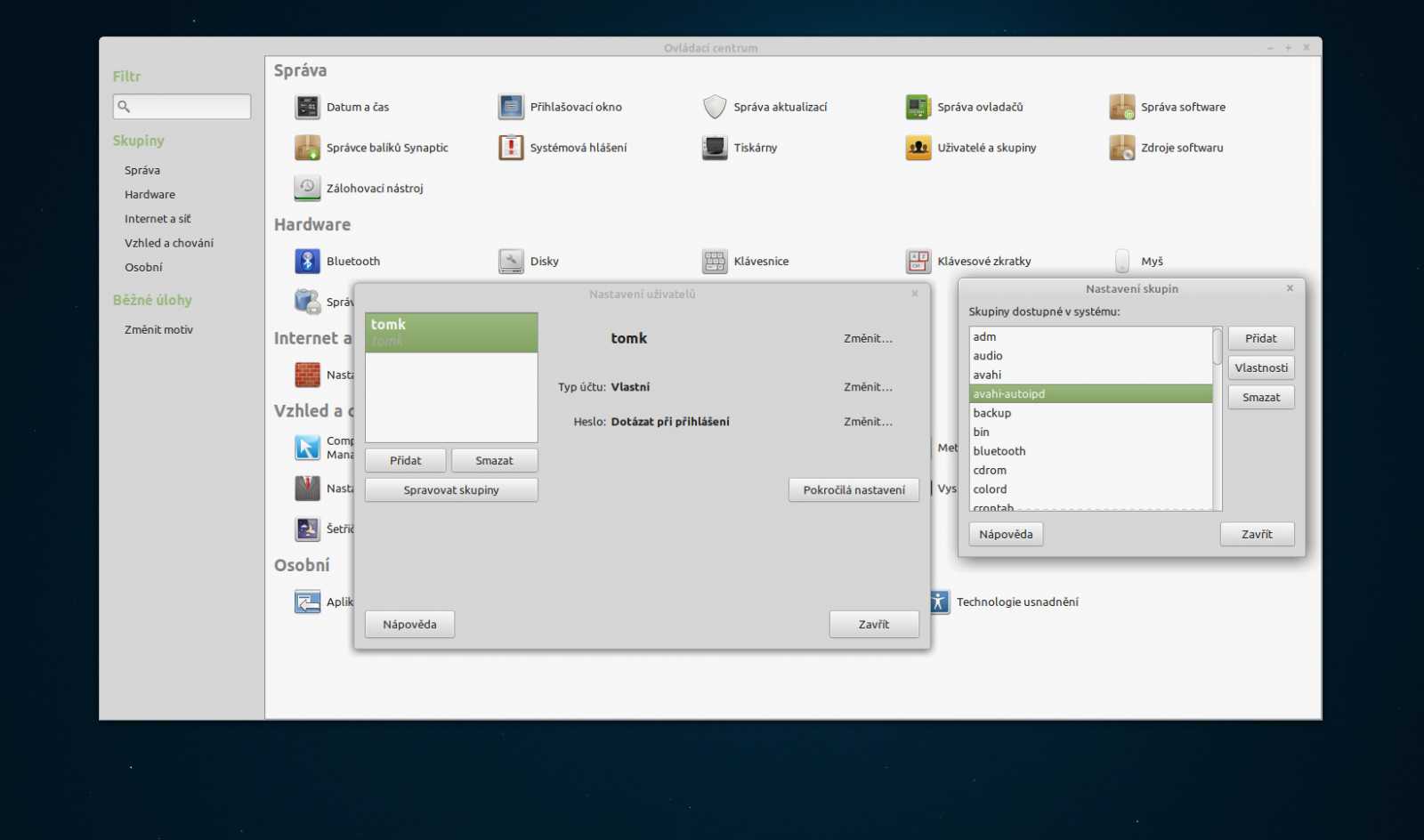
Bluetooth, Disky, Klávesnice
- Bluetooth – nástroj pro konfiguraci zařízení Bluetooth. Standardní správa a vyhledávání zařízení.
- Disky – spouští program Gnome-disks. Jde o propracovaný nástroj pro správu disků a jejich oddílů. Popis možností tohoto programu přesahuje rozsah tohoto článku.
- Klávesnice – veškeré základní konfigurace klávesnice. Citlivost, rychlost, rozložení kláves, rozložení a další volby.

Klávesové zkratky. Myš, Správa napájení
- Klávesové zkratky – zde si každý může upravit systémové nastavení klávesových zkratek podle své potřeby. Pozor začátečníci postupujte opatrně a poznamenávejte si změny.
- Myš – zde je pravděpodobně nejdůležitější nastavení citlivosti a rychlosti.
- Správa napájení – nastavení kdy uspat počítač a kdy vypnout displej. Nejdůležitější pro vlastníky notebooků.
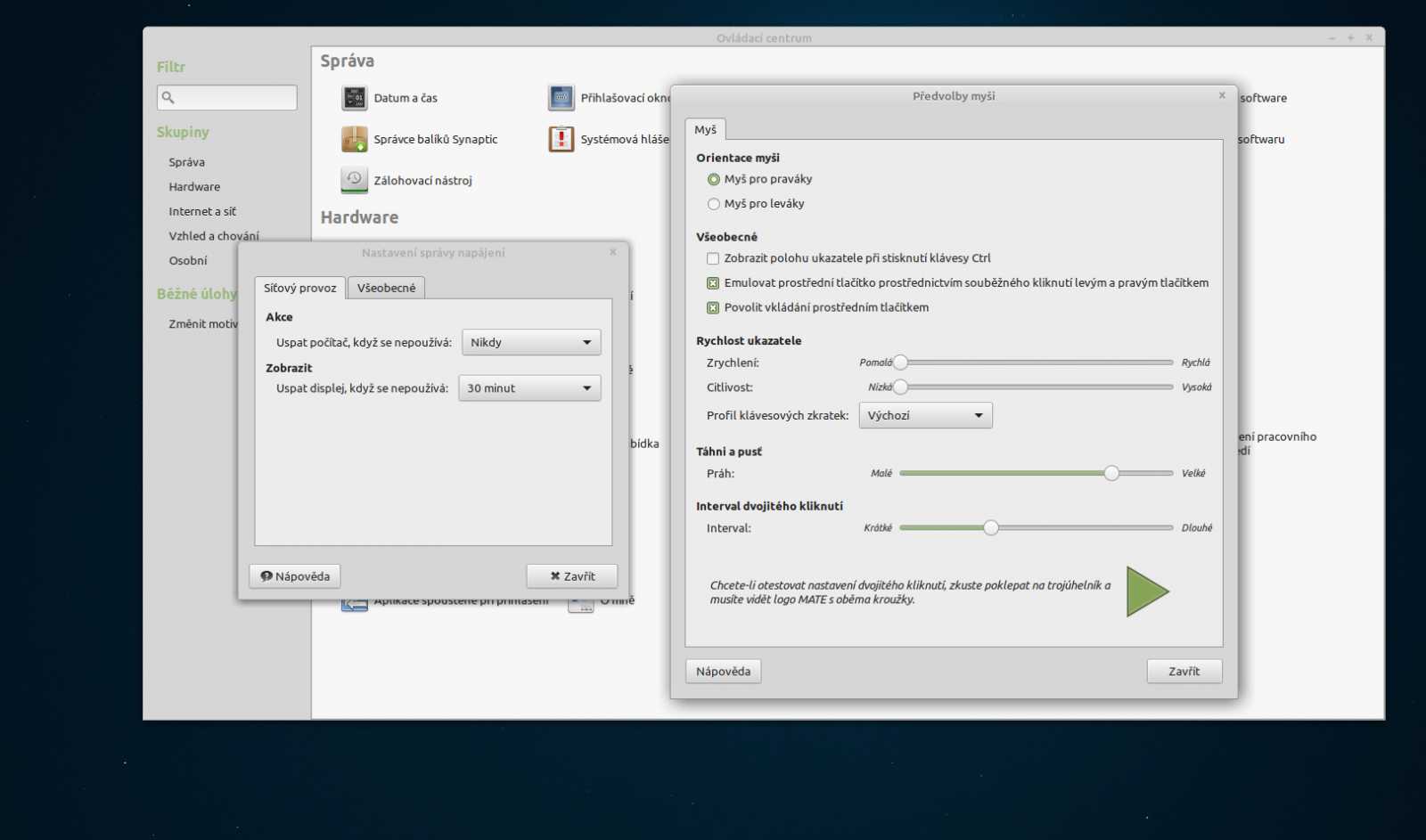
Zobrazení, Zvuk
- Zobrazení – nastavení rozlišení obrazovky, více monitorů, obnovovacích frekvencí a podobně. K tomuto účelu zde máme vše potřebné.
- Zvuk – centrum nastavení pro výstup a vstup zvuku. K dispozici výběr portů , nastavení zdrojů zvuku a tak dále. Též obsažena správa aplikací, které využívají zvukový vstup a výstup.